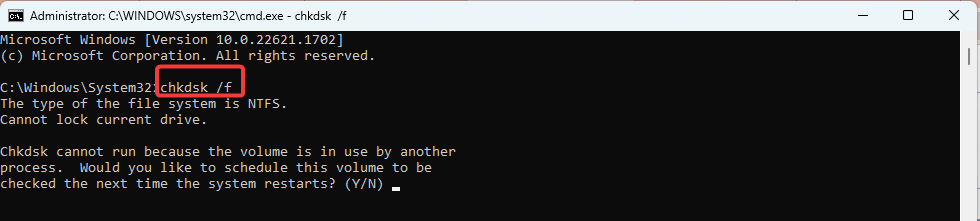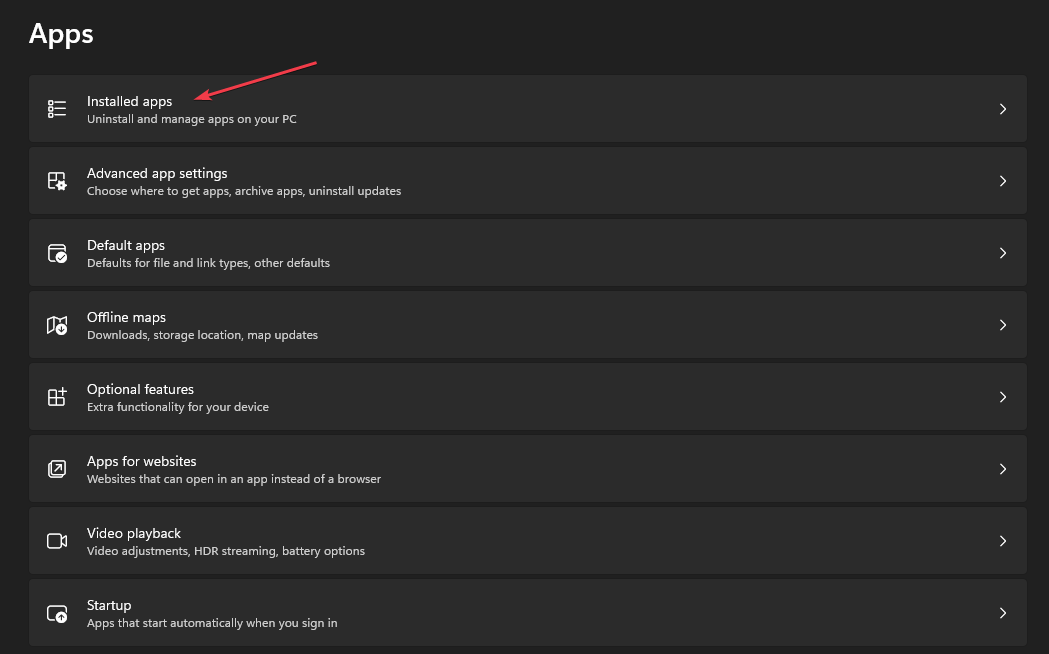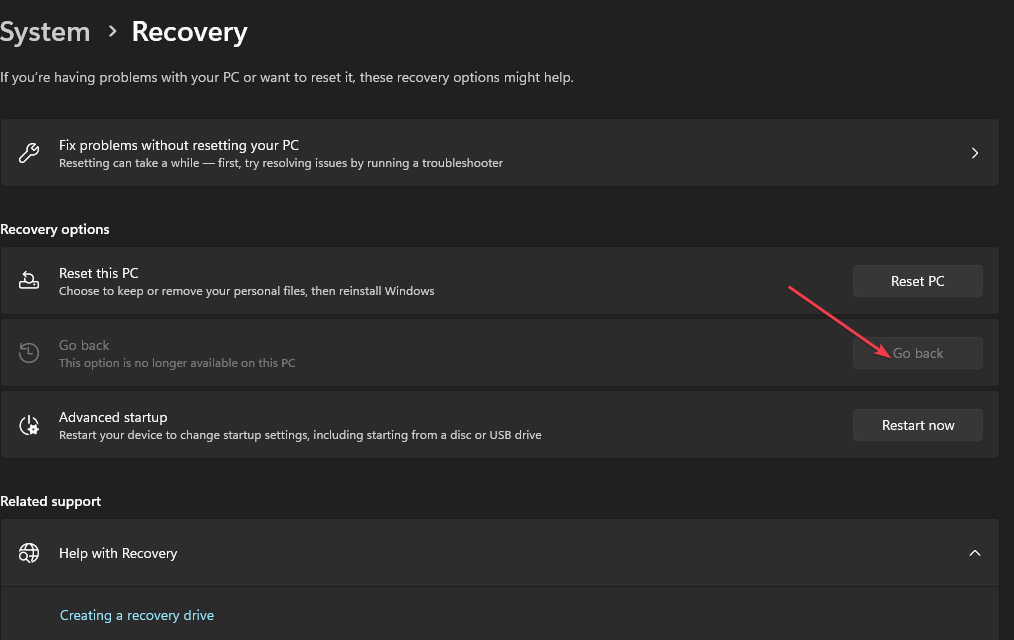누락된 DLL을 몇 분 안에 다시 가져오는 쉬운 솔루션
- PC의 Qt5Gui.dll 파일은 Dolphin 에뮬레이터 및 Autodesk 제품을 비롯한 여러 응용 프로그램을 실행하는 데 중요합니다.
- DLL을 찾을 수 없는 경우 문제는 손상된 시스템 파일 또는 부적절한 앱 설치에 있습니다.
- 문제를 해결하려면 다른 솔루션 중에서 최신 Windows 업데이트를 설치하거나 DLL을 교체하거나 손상된 시스템 파일을 복구하십시오.

엑스다운로드 파일을 클릭하여 설치
- Fortect 다운로드 및 설치 당신의 PC에.
- 도구를 실행하고 스캔 시작 PC 문제를 일으킬 수 있는 DLL 파일을 찾습니다.
- 마우스 오른쪽 버튼으로 클릭 복구 시작 손상된 DLL을 작동하는 버전으로 교체합니다.
- 다음에서 Fortect를 다운로드했습니다. 0 이번 달 독자 여러분.
PC의 모든 DLL(Dynamic Link Library) 파일은 내장 프로그램이든 타사 프로그램이든 일부 프로그램에 필수적입니다. 사용자는 종종 이 사실을 간과하여 누락된 DLL 오류. 많은 사용자를 괴롭힌 파일 중 하나는 Qt5Gui.dll.
DLL은 일부를 포함하여 많은 응용 프로그램에서 사용됩니다. 인기있는 에뮬레이터, 돌고래와 같은. 그리고 때 DLL을 찾을 수 없습니다, 이에 의존하는 프로그램이 시작되지 않고 대신 오류가 발생합니다. 자, 문제에 대해 모두 알아 봅시다!
Qt5Gui DLL 파일이란 무엇입니까?
Qt5Gui.dll은 The Qt Company Ltd에서 개발했으며 C++ 애플리케이션 개발 프레임워크. 파일을 사용하는 많은 사람들 중에서 Autodesk는 눈에 띄는 이름인 것 같습니다. Qt5Gui.dll 찾을 수 없습니다.
다음은 몇 가지 이유입니다. Qt5Gui.dll 충돌 및 파일을 찾을 수 없는 경우:
- 손상된 시스템 파일: 문제의 일반적인 원인은 다음과 같습니다. 손상된 시스템 파일 이는 PC의 핵심 기능에 영향을 미치고 다음을 포함한 많은 오류로 이어지는 경향이 있습니다. 죽음의 블루 스크린.
- 부적절한 앱 설치: 일반적으로 DLL이 필요한 앱은 설치 패키지와 함께 번들로 제공되며, 파일이 누락된 경우 잘못된 설치가 원인입니다.
- Windows 관련 문제: 문제가 OS에 있을 가능성도 있습니다. 예를 들어 오래된 버전을 실행하면 Qt5Gui.dll 오류를 찾을 수 없습니다.
- 호환되지 않는 소프트웨어 버전 실행: 오류에 직면했을 때 또 다른 중요한 근본 원인은 호환되지 않는 소프트웨어 버전을 실행하는 것입니다. 32비트 OS에서 64비트 버전을 실행한다고 가정해 보겠습니다.
Qt5Gui.dll 누락 오류를 어떻게 수정합니까?
약간 복잡한 솔루션으로 이동하기 전에 시도해 볼 수 있는 몇 가지 간단한 솔루션이 있습니다.
- 컴퓨터를 다시 시작한 다음 응용 프로그램을 다시 시작하십시오.
- PC에 설치된 타사 바이러스 백신을 모두 비활성화합니다.
- 사용 가능한 Windows 업데이트를 확인하고 설치합니다.
아무 것도 작동하지 않으면 다음에 제시된 수정 사항으로 이동하십시오.
1. DLL을 수동으로 교체
Origin 오류에 대한 가장 쉬운 솔루션 Qt5Gui.dll 전용 폴더에서 누락된 파일을 교체하는 것입니다. 동일한 프로그램을 실행하는 다른 PC에서 가져올 수 있습니다. 그만큼 Qt5Gui.dll 일반적으로 위치는 다음과 같습니다.기음:\Windows\System32

또는 파일을 앱의 전용 디렉터리에 붙여넣을 수 있습니다. DLL이 로드될 때 프로그램의 디렉터리에서 먼저 검색되며, 찾을 수 없는 경우 시스템32 다음에 폴더가 확인됩니다.
그럼에도 불구하고 DLL 복구 소프트웨어의 전문 지원을 통해 실제로 문제를 100% 자동으로 해결할 수 있습니다.
2. 맬웨어 검사
- 누르다 윈도우 + 에스 열기 위해 찾다, 유형 윈도우 보안 텍스트 필드에서 관련 검색 결과를 클릭합니다.

- 클릭 바이러스 및 위협 보호.

- 클릭 스캔 옵션.

- 선택 전체 검사 옵션을 클릭한 다음 지금 검색.

- 스캔이 완료될 때까지 기다렸다가 이제 프로그램이 로드되는지 확인합니다.
종종 응용 프로그램이나 Windows에 영향을 미치는 맬웨어이며 결과적으로 Qt5Gui.dll 누락. 따라서 내장된 Windows 보안을 사용하여 전체 검사를 실행하십시오. 게다가, 당신은 또한 사용할 수 있습니다 효과적인 바이러스 백신 소프트웨어 보다 광범위한 검사를 실행합니다.
3. 손상된 시스템 파일 복구
- 누르다 윈도우 + 아르 자형 열기 위해 달리다, 유형 명령, 그리고 명중 Ctrl 키 + 옮기다 + 입력하다.

- 딸깍 하는 소리 예 에서 UAC 즉각적인.
- 다음 명령을 개별적으로 붙여넣고 누르십시오. 입력하다 각각 실행 후 DISM:
DISM /Online /Cleanup-Image /CheckHealthDISM /Online /Cleanup-Image /ScanHealthDISM /Online /Cleanup-Image /RestoreHealth - 이제 이 명령을 실행하여 SFC 주사:
sfc /scannow
- 완료되면 변경 사항이 적용되도록 컴퓨터를 다시 시작하십시오.
언제 Qt5Gui.dll 가 컴퓨터에서 누락된 경우 다른 해결 방법은 손상된 시스템 파일 복구. 그리고 그것보다 더 좋은 방법은 없습니다 DISM 도구 실행 및 SFC 스캔.
- amd_ags_x64.dll 누락: 5가지 수정 방법
- 0x80131501 SSIS 오류 코드: 수정 방법
- Office 365의 0xcaa70010: 이 로그인 오류를 수정하는 방법
4. 영향을 받는 응용 프로그램을 다시 설치하십시오.
- 누르다 윈도우 + 아르 자형 열기 위해 달리다, 유형 appwiz.cpl 텍스트 필드에서 좋아요.

- 목록에서 오류를 발생시키는 프로그램을 선택하고 클릭 제거.

- 화면의 지시에 따라 프로세스를 완료한 다음 컴퓨터를 다시 시작하십시오.
- 이제 공식 웹 사이트 또는 마이크로소프트 스토어 (가능한 경우).
OneDrive를 포함한 대부분의 경우 Qt5Gui.dll 오류가 발생하면 응용 프로그램을 다시 설치하면 해결됩니다. 또는 수리 또는 재설정을 위한 내장 옵션이 있는 경우 먼저 해당 옵션을 시도하여 오류를 수정하십시오.
문제가 지속되면 언제든지 다음을 시도할 수 있습니다. 전용 DLL 복구 도구 시간 내에 작업을 실행하기 위해.
질문이 있거나 어떤 솔루션이 효과가 있었는지 공유하려면 아래에 의견을 남겨주세요.
여전히 문제가 발생합니까?
후원
위의 제안으로 문제가 해결되지 않으면 컴퓨터에 더 심각한 Windows 문제가 발생할 수 있습니다. 다음과 같은 올인원 솔루션을 선택하는 것이 좋습니다. 요새 문제를 효율적으로 해결합니다. 설치 후 다음을 클릭하십시오. 보기 및 수정 버튼을 누른 다음 수리를 시작하십시오.